




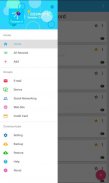
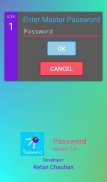
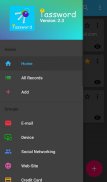
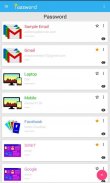
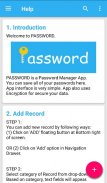
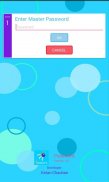
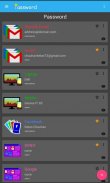
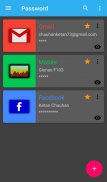

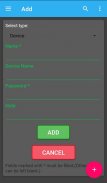

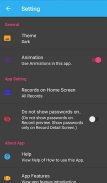
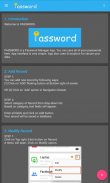
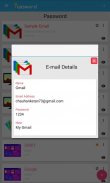
Password

Description de Password
✴️INTRODUCTION
Cette application est l'application Password Manager. Vous pouvez enregistrer vos mots de passe ici. L'interface de l'application est très simple. App utilise également le cryptage pour sécuriser vos données.
✴️ CARACTÉRISTIQUES
▶ ️Facile à utiliser (interface utilisateur simple).
▶ eautBeau design.
▶ ️Disponible en différentes langues. (La langue peut être sélectionnée dans Setting.)
▶ ️L'arrangement de mots de passe en groupes facilite l'exploration.
▶ ️Les mots de passe fréquemment utilisés peuvent être marqués comme favoris. Les mots de passe favoris sont affichés sur l'écran d'accueil de l'application.
▶ ️Dans les enregistrements de site Web, lien direct pour accéder à ce site Web.
▶ Vous pouvez sauvegarder vos données sur le stockage.
▶ Vous pouvez restaurer le fichier de sauvegarde créé précédemment.
FE CARACTÉRISTIQUES DE SÉCURITÉ
▶ startingL'application nécessite un mot de passe principal.
▶ passwordLe mot de passe principal peut être de n'importe quelle longueur.
▶ Toutes vos données seront sauvegardées sous forme cryptée. (Aucune information ne sera enregistrée en tant que texte simple. L'application le décryptera à l'exécution.)
▶ ️Dans le fichier de sauvegarde également, toutes les données seront enregistrées en tant que texte crypté.
▶ ️Vous pouvez définir un mot de passe pour votre fichier de sauvegarde. (Remarque: ce mot de passe est différent du mot de passe principal. Vous pouvez utiliser différents mots de passe pour différents fichiers de sauvegarde.)
▶ fileLe fichier de sauvegarde protégé par mot de passe demandera le mot de passe au moment de la restauration.
✴️ COMMENT UTILISER
➡️Ajouter un enregistrement
Vous pouvez ajouter un nouvel enregistrement de différentes manières:
1. Cliquez sur le bouton ADD flottant en bas à droite de l'écran.
2. Cliquez sur l'option "Ajouter un enregistrement" dans le tiroir de navigation.
Sélectionnez la catégorie de l'enregistrement dans la liste déroulante. Selon la catégorie, les champs de texte apparaîtront
Entrez tous les champs et cliquez sur le bouton Ajouter.
Votre dossier sera sauvegardé dans la base de données.
Modifier l'enregistrement
Cliquez sur le bouton 3 points en haut à droite sur Enregistrer.
Un menu va s'ouvrir. Cliquez sur l'option Modifier.
Si vous souhaitez changer de catégorie d’enregistrement, sélectionnez-le dans la liste déroulante.
Changer les champs ce que vous voulez.
Cliquez sur le bouton Modifier.
Votre dossier sera modifié.
Marquez comme favori
Cliquez sur l'icône STAR sur Enregistrer.
Si l'enregistrement n'est pas favori, il sera défini comme favori.
La couleur de l'icône en étoile passera du noir au jaune.
Pour désactiver, cliquez sur l'icône étoile.
Le disque sera défavorable et la couleur d'étoile passera du jaune au noir.
Information du dossier
Cliquez simplement sur l'enregistrement. Toutes les informations à ce sujet seront affichées.
Vous pouvez également choisir l’option Info du menu d’enregistrement.
Supprimer l'enregistrement
Choisissez l'option Supprimer du menu de l'enregistrement.
Une boîte de dialogue de confirmation apparaîtra. Cliquez sur OK pour supprimer l'enregistrement.
Afficher le mot de passe
Cliquez sur l'icône EYE sur l'enregistrement. Il montrera le mot de passe.
Pour le masquer, cliquez à nouveau sur l'icône EYE. Il cachera le mot de passe et montrera seulement les étoiles.
Vous pouvez voir le mot de passe aussi dans l'option Info.
Si vous ne voulez pas que le mot de passe et l'icône EYE soient affichés en enregistrement, désactivez-les dans Paramétrage.
➡️Backup
Sélectionnez l'option de sauvegarde dans le tiroir de navigation.
Sélectionnez l'emplacement où enregistrer le fichier de sauvegarde.
Si vous souhaitez définir un mot de passe pour le fichier de sauvegarde, cochez la case.
Un champ de mot de passe apparaîtra. Insérez votre mot de passe ici.
Enfin, cliquez sur le bouton Sauvegarder.
REMARQUE: Si vous définissez un mot de passe pour le fichier de sauvegarde, vous devez vous en souvenir. Il doit être requis au moment de la restauration.
➡️ Restaurer
Sélectionnez l'option de restauration dans le tiroir de navigation.
Sélectionnez l'emplacement où vous avez enregistré votre fichier de sauvegarde.
Cliquez sur le bouton Choisir un fichier.
Une boîte de dialogue apparaîtra. Il aura la liste de tous les fichiers dans le dossier sélectionné.
Sélectionnez un fichier que vous souhaitez restaurer.
Si le fichier sélectionné est protégé par un mot de passe, il vous sera demandé un mot de passe. Tapez le mot de passe de ce fichier.
Cliquez sur le bouton Restaurer.
Tous les enregistrements du fichier de sauvegarde seront restaurés.
➡️ Réinitialiser le mot de passe principal
Sélectionnez l'option Réinitialiser le mot de passe dans le menu en haut à gauche.
L'ancien mot de passe vous sera demandé. Entrez-le, puis entrez le nouveau mot de passe.
Cliquez sur OK et votre mot de passe principal sera réinitialisé. .
✴️ SUPPORT
Si vous aimez cette application, évaluez-la sur le Play Store.
Partagez cette application avec vos amis.
Vous obtiendrez l’option Évaluer et partager en haut à droite du menu.
Merci d'utiliser cette application.
✴️DÉVELOPPEUR
Ketan Chauhan
Applications Swastik
Email: swastikappssolution@gmail.com
Facebook: Ketan Chauhan





















